എന്തുകൊണ്ടാണ് പദം പശ്ചാത്തലം അച്ചടിക്കാത്തത്. ഒരു പദത്തിൽ ഒരു വർണ്ണ പേജ് എങ്ങനെ നിർമ്മിക്കാം
അതീവ ഗെയിമർമാർ പോലും ചിലപ്പോൾ വേഡ് ടെക്സ്റ്റ് എഡിറ്ററുമായി പ്രവർത്തിക്കുന്നു. ഒരു ഓഫീസ് ജീവനക്കാരൻ എല്ലാ ദിവസവും എല്ലാ ദിവസവും ടൈപ്പിംഗ് കൈകാര്യം ചെയ്യണം. എന്നാൽ ചിലപ്പോൾ ഗൗരവമേറിയ നിമിഷങ്ങളുണ്ട്. ഒരേ ടെക്സ്റ്റ് എഡിറ്ററിന് മാറ്റാനാകാത്ത അസിസ്റ്റന്റാകാൻ കഴിയുന്ന ഇടമാണിത്. വാർ\u200cഷിക ദിനത്തിൽ\u200c ഒരു സഹപ്രവർത്തകനെ അഭിനന്ദിക്കുന്നതിന്, നിങ്ങൾക്ക് വേഗത്തിൽ\u200c മനോഹരമായ ഒരു പോസ്റ്റ്\u200cകാർഡ് അല്ലെങ്കിൽ\u200c ഒരു സർ\u200cട്ടിഫിക്കറ്റ് സൃഷ്\u200cടിക്കാൻ\u200c കഴിയും. മുഴുവനായും സൃഷ്ടിക്കാൻ നിങ്ങൾ തീരുമാനിക്കുകയാണെങ്കിൽ, അല്ലെങ്കിൽ കൂടുതൽ പേജിന്റെ നിറം മാറ്റേണ്ടതുണ്ട്. വചനത്തിന്റെ പുതിയ പതിപ്പുകളിൽ\u200c, ഇത് വളരെ ലളിതമായിട്ടാണ് ചെയ്യുന്നത്, മാത്രമല്ല അതിൻറെ വരവ് എന്താണെന്ന് നിങ്ങൾക്ക് മുൻ\u200cകൂട്ടി കാണാനും കഴിയും. ഇപ്പോഴും വേഡ് 2003 ഉള്ളവർക്ക്, ഇത് വായിക്കാൻ ഞാൻ നിങ്ങളെ ഉപദേശിക്കുന്നു. വേഡ് 2010 ഉപയോഗിച്ച് പേജ് വർണ്ണം മാറ്റുന്നതിനുള്ള ഒരു മാർഗ്ഗം ഞങ്ങൾ ഇപ്പോൾ നോക്കാം.
ഒരു പദത്തിൽ\u200c ഒരു വർ\u200cണ്ണ പേജ് സൃഷ്\u200cടിക്കുന്നതിന്, ഞങ്ങൾ\u200c തുറക്കേണ്ടതുണ്ട് പുതിയ പ്രമാണം ടാബിലേക്ക് പോകുക പേജ് ലേ .ട്ട്, ഈ ടാബിന്റെ റിബണിൽ ബ്ലോക്ക് കണ്ടെത്തുക പേജ് പശ്ചാത്തലം കുറുക്കുവഴിയുടെ വലതുവശത്തുള്ള ചെറിയ കറുത്ത അമ്പടയാളത്തിൽ ക്ലിക്കുചെയ്യുക പേജ് നിറം... ഞങ്ങളുടെ ഭാവി പേജിന്റെ നിറം തിരഞ്ഞെടുക്കേണ്ട ഒരു പാലറ്റ് തുറക്കും.

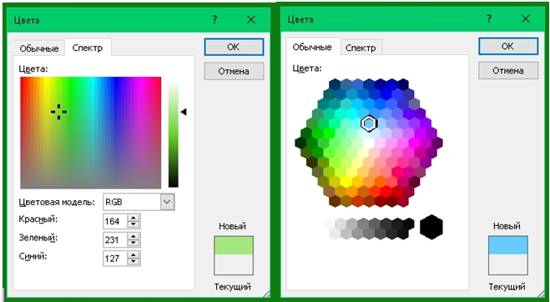
നിങ്ങൾ തിരഞ്ഞെടുക്കുകയാണെങ്കിൽ രീതികൾ പൂരിപ്പിക്കുക, തുടർന്ന് നിങ്ങളുടെ ഭാവനയ്\u200cക്കായി "ഉഴുതുമറിക്കാത്ത ഒരു ഫീൽഡ്" ഉണ്ട്.
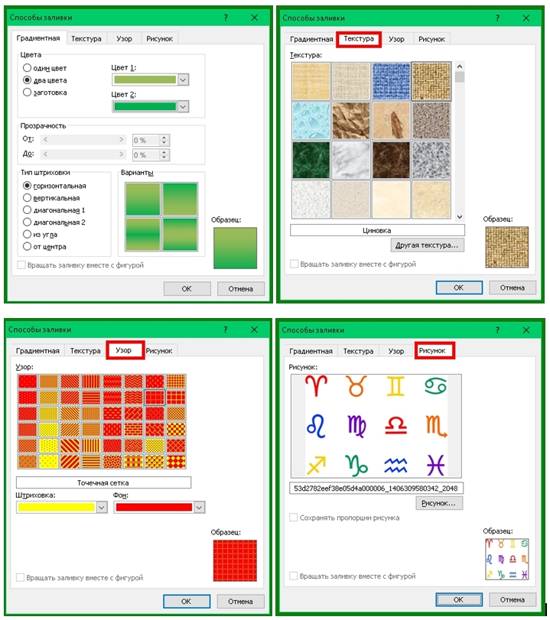
- ടാബിൽ ഗ്രേഡിയന്റ്, ഷീറ്റുകൾ നിറയ്ക്കുന്നതിനുള്ള നിറങ്ങളും രീതികളും തമ്മിലുള്ള സംക്രമണം നിങ്ങൾക്ക് തിരഞ്ഞെടുക്കാം.
- ടാബിൽ ടെക്സ്ചർ, നിങ്ങളുടെ ആശയത്തിന് അനുയോജ്യമായ ഒരു ടെക്സ്ചർ തിരഞ്ഞെടുക്കാം, അല്ലെങ്കിൽ നിങ്ങളുടേത് അപ്\u200cലോഡ് ചെയ്യാം.
- ടാബിൽ മാതൃക, നിങ്ങൾക്ക് സങ്കീർണ്ണമല്ലാത്ത ഒരു പാറ്റേൺ തിരഞ്ഞെടുത്ത് നിങ്ങളുടെ പ്രമാണത്തിന്റെ മുഴുവൻ പേജും ടൈൽ ചെയ്യാം.
- ടാബിലും ഡ്രോയിംഗ്, നിങ്ങളുടെ ഡ്രോയിംഗുകളോ ചിത്രങ്ങളോ അപ്\u200cലോഡുചെയ്യാനും പേജ് നിങ്ങളുടെ ശൈലിയിൽ ക്രമീകരിക്കാനും കഴിയും.
പേജിന്റെ നിറം നിങ്ങൾ തീരുമാനിച്ച ശേഷം, നിങ്ങൾക്ക് അതിൽ അല്ലെങ്കിൽ മറ്റേതെങ്കിലും വാചകം അച്ചടിക്കാൻ കഴിയും. അല്ലെങ്കിൽ നിങ്ങൾക്ക് ചിത്രങ്ങൾ ചേർത്ത് ഒരു പോസ്റ്റ്കാർഡ് സൃഷ്ടിക്കാൻ കഴിയും,
നിങ്ങളുടെ ജോലിക്കായി ഒരു പശ്ചാത്തലം സൃഷ്ടിക്കാൻ നിങ്ങൾ ആഗ്രഹിക്കുന്നുവെങ്കിൽ, അത് ഒരു കടും നിറമായിരിക്കണമെന്നില്ല. അത്തരമൊരു മാസ്റ്റർപീസ് നിങ്ങൾക്ക് സൃഷ്ടിക്കാൻ കഴിയും, അത് നിങ്ങളുടെ എല്ലാ ചങ്ങാതിമാർക്കും കാണിക്കും! ഈ ലേഖനത്തിൽ, എങ്ങനെ ചെയ്യണമെന്ന് ഞാൻ കാണിച്ചുതരാം നിറമുള്ള പേജ് പശ്ചാത്തലം, വാട്ടർമാർക്ക് നിങ്ങളുടെ സൃഷ്ടി രൂപകൽപ്പന ചെയ്യുന്നതിന് മറ്റ് മാർഗങ്ങളുണ്ട്.
ശ്രദ്ധ! ലേഖനത്തിൽ വിവരിച്ചിരിക്കുന്ന എല്ലാ ക്രമീകരണങ്ങളും നിങ്ങൾ ക്രമീകരിച്ച രീതിയിൽ പ്രതിഫലിക്കും, അതിൽ മാത്രം പ്രമാണത്തിന്റെ ഇലക്ട്രോണിക് പതിപ്പ്. അച്ചടിക്കുമ്പോൾ, അച്ചടി പ്രിവ്യൂവിന് പോലും പ്രമാണം കടലാസിൽ എങ്ങനെ കാണപ്പെടുമെന്നതിന്റെ വികലമായ പ്രാതിനിധ്യം നൽകാൻ കഴിയും. അച്ചടി ഫലം വളരെ ആശ്ചര്യകരമാണ്!
ടൂൾസ് മെനുവിൽ - ഓപ്ഷനുകൾ - പ്രിന്റ് ടാബ്, പശ്ചാത്തല നിറങ്ങളും ചിത്ര ബോക്സും പരിശോധിക്കുക. നിങ്ങൾക്ക് പശ്ചാത്തലമൊന്നുമില്ലെങ്കിൽ, ഇത് സഹായിച്ചേക്കാം.
പശ്ചാത്തല അച്ചടിയുടെ പ്രശ്നം നിരവധി ആളുകൾ അഭിമുഖീകരിക്കുന്നു. എന്തുകൊണ്ട് എന്ന ചോദ്യത്തിന് വ്യക്തമായ ഉത്തരം വേഡ് 2003 ൽ പശ്ചാത്തലം ശരിയായി അച്ചടിച്ചിട്ടില്ല,ഞാൻ ഇത് ഇന്റർനെറ്റിൽ കണ്ടെത്തിയില്ല. ഈ പ്രശ്നം പരിഹരിക്കാൻ ഞാൻ എന്റെ സ്വന്തം വഴി വാഗ്ദാനം ചെയ്യുന്നു.
ചിലപ്പോൾ വാചക പ്രമാണം എം\u200cഎസ് വേഡ് കൂടുതൽ തിളക്കവും അവിസ്മരണീയവുമാക്കാൻ കുറച്ച് പശ്ചാത്തലം ചേർക്കേണ്ടതുണ്ട്. വെബ് പ്രമാണങ്ങൾ സൃഷ്ടിക്കുമ്പോൾ ഇത് സാധാരണ ഉപയോഗിക്കാറുണ്ട്, മാത്രമല്ല പതിവുമായും ടെക്സ്റ്റ് ഫയൽ നിങ്ങൾക്കും അത് ചെയ്യാൻ കഴിയും.
വെവ്വേറെ, നിങ്ങൾക്ക് വേഡിലെ ഒരു പശ്ചാത്തലം പല തരത്തിലും ഓരോ കേസിലും സൃഷ്ടിക്കാൻ കഴിയുമെന്നത് ശ്രദ്ധിക്കേണ്ടതാണ് രൂപം പ്രമാണം ദൃശ്യപരമായി വ്യത്യസ്തമായിരിക്കും. ഈ ഓരോ രീതികളും ഞങ്ങൾ ചുവടെ വിവരിക്കും.
വേഡ് നിറത്തിൽ ഒരു പേജ് നിർമ്മിക്കാൻ ഈ രീതി നിങ്ങളെ അനുവദിക്കുന്നു, ഇതിനായി ഇതിനകം വാചകം അടങ്ങിയിരിക്കേണ്ടത് അത്യാവശ്യമല്ല. നിങ്ങൾക്ക് ആവശ്യമുള്ളതെല്ലാം പിന്നീട് അച്ചടിക്കാനോ ചേർക്കാനോ കഴിയും.
1. ടാബിലേക്ക് പോകുക "ഡിസൈൻ" ("പേജ് ലേ layout ട്ട്" വേഡ് 2010 ലും അതിനുമുമ്പും; വേഡ് 2003 ൽ, ഈ ആവശ്യത്തിന് ആവശ്യമായ ഉപകരണങ്ങൾ ടാബിൽ സ്ഥിതിചെയ്യുന്നു "ഫോർമാറ്റ്"), അവിടെയുള്ള ബട്ടണിൽ ക്ലിക്കുചെയ്യുക "പേജ് നിറം"ഗ്രൂപ്പിൽ സ്ഥിതിചെയ്യുന്നു "പേജ് പശ്ചാത്തലം".
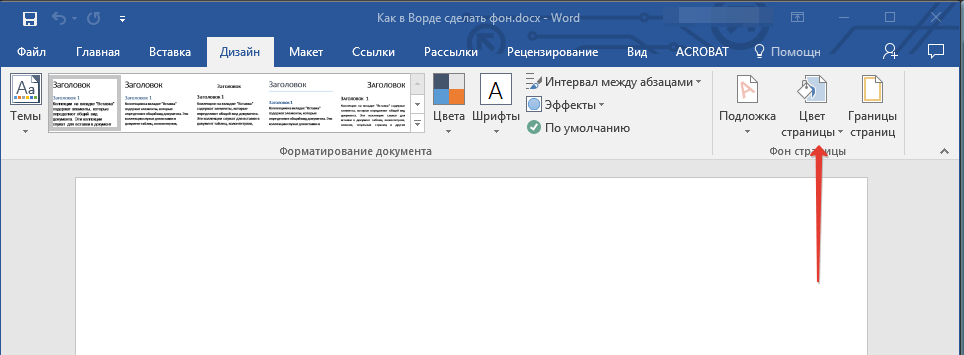
2. തിരഞ്ഞെടുക്കുക അനുയോജ്യമായ നിറം പേജിനായി.
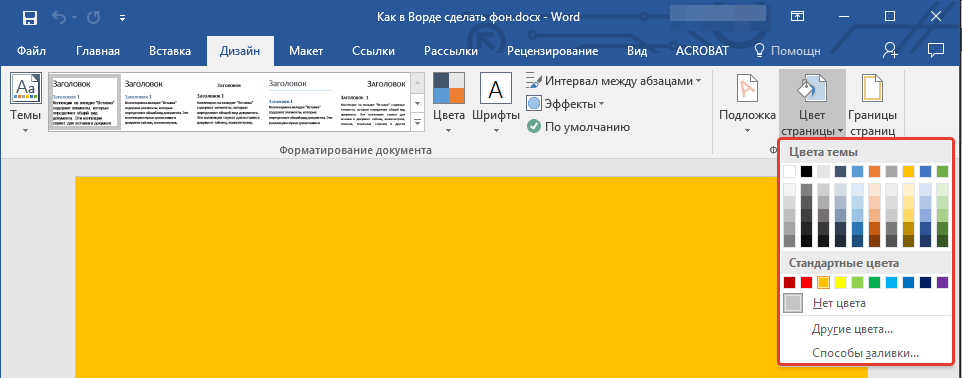
കുറിപ്പ്:സ്റ്റാൻഡേർഡ് നിറങ്ങൾ നിങ്ങൾക്ക് അനുയോജ്യമല്ലെങ്കിൽ, തിരഞ്ഞെടുത്ത് നിങ്ങൾക്ക് മറ്റേതെങ്കിലും നിറങ്ങൾ തിരഞ്ഞെടുക്കാം "മറ്റ് നിറങ്ങൾ".

3. പേജിന്റെ നിറം മാറും.
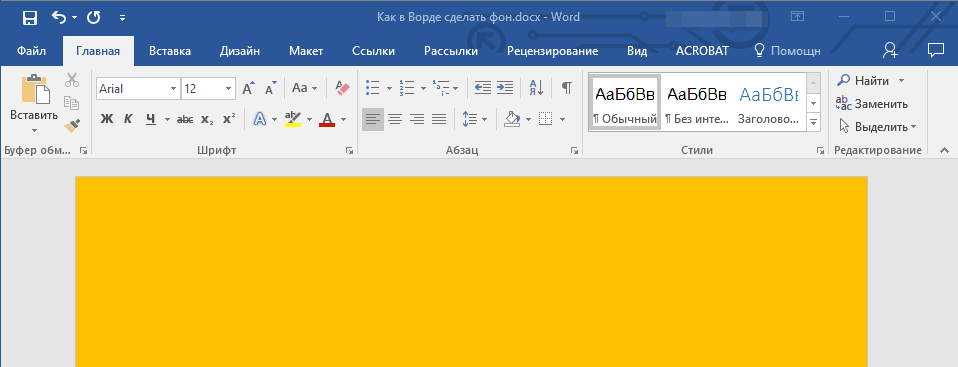
സാധാരണ “നിറമുള്ള” പശ്ചാത്തലത്തിന് പുറമെ, പേജിന്റെ പശ്ചാത്തലമായി നിങ്ങൾക്ക് മറ്റ് പൂരിപ്പിക്കൽ രീതികളും ഉപയോഗിക്കാം.
1. ബട്ടൺ അമർത്തുക "പേജ് നിറം" (ടാബ് "ഡിസൈൻ", ഗ്രൂപ്പ് "പേജ് പശ്ചാത്തലം") തുടർന്ന് ഇനം തിരഞ്ഞെടുക്കുക "പൂരിപ്പിക്കാനുള്ള മറ്റ് വഴികൾ".
2. ടാബുകൾക്കിടയിൽ മാറുന്നു, പശ്ചാത്തലമായി നിങ്ങൾ ഉപയോഗിക്കാൻ ആഗ്രഹിക്കുന്ന പേജ് ഫിൽ തരം തിരഞ്ഞെടുക്കുക:
- ഗ്രേഡിയന്റ്;
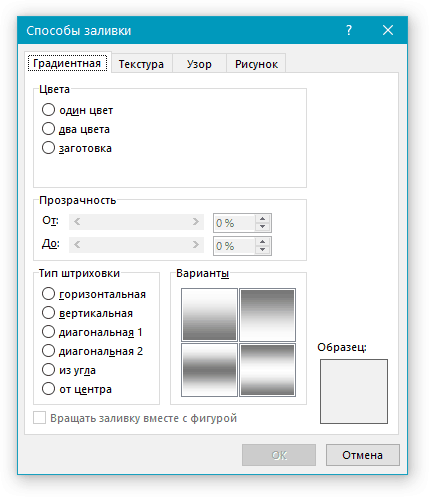
- ടെക്സ്ചർ;
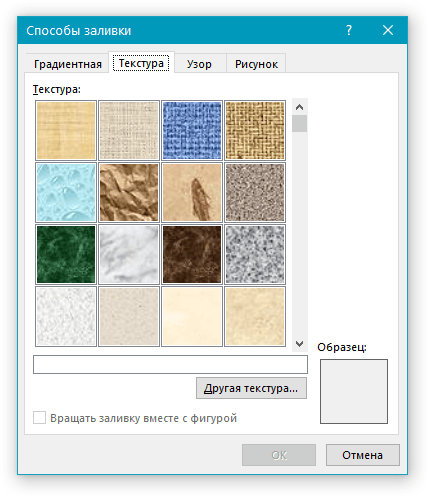
- മാതൃക;
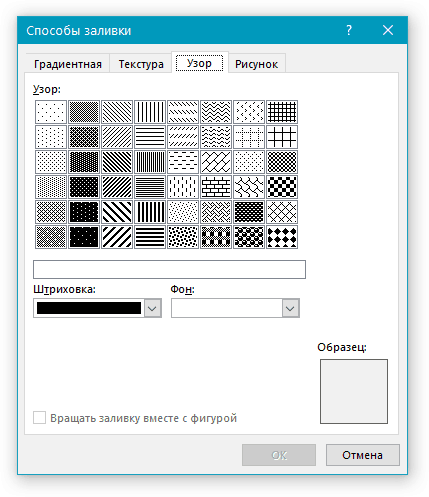
- ഡ്രോയിംഗ് (നിങ്ങൾക്ക് നിങ്ങളുടെ സ്വന്തം ചിത്രം ചേർക്കാൻ കഴിയും).
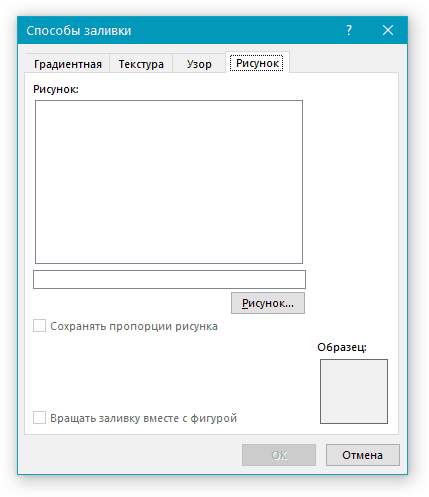
3. നിങ്ങൾ തിരഞ്ഞെടുത്ത ഫിൽ അനുസരിച്ച് പേജിന്റെ പശ്ചാത്തലം മാറും.
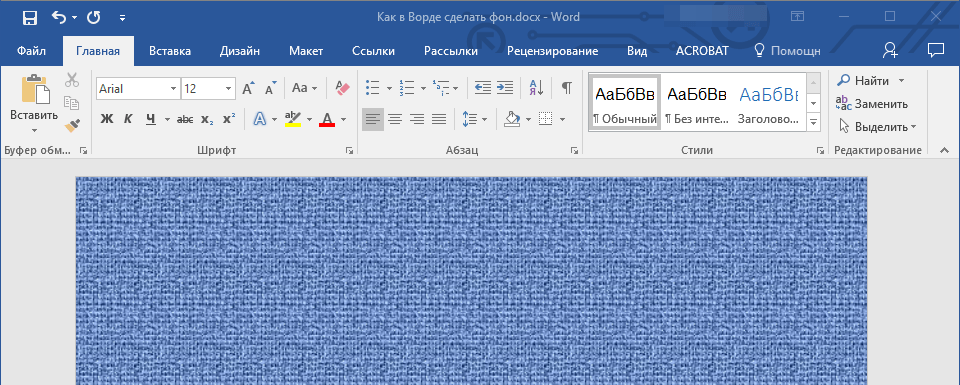
വാചകത്തിന് പിന്നിലെ പശ്ചാത്തലം മാറ്റുക
പേജിന്റെയോ പേജുകളുടെയോ മുഴുവൻ ഭാഗവും നിറയ്ക്കുന്ന പശ്ചാത്തലത്തിന് പുറമേ, വാചകത്തിനായി മാത്രം നിങ്ങൾക്ക് പദത്തിലെ പശ്ചാത്തല നിറം മാറ്റാൻ കഴിയും. ഈ ആവശ്യങ്ങൾക്കായി, നിങ്ങൾക്ക് രണ്ട് ഉപകരണങ്ങളിൽ ഒന്ന് ഉപയോഗിക്കാം: "ടെക്സ്റ്റ് ഹൈലൈറ്റ് വർണ്ണം" അഥവാ "പൂരിപ്പിക്കുക", അത് ടാബിൽ കണ്ടെത്താനാകും "വീട്" (മുമ്പ് "പേജ് ലേ layout ട്ട്" അഥവാ "ഫോർമാറ്റ്", ഉപയോഗിച്ച പ്രോഗ്രാമിന്റെ പതിപ്പിനെ ആശ്രയിച്ച്).
ആദ്യ സന്ദർഭത്തിൽ, വാചകം നിങ്ങൾക്കിഷ്ടമുള്ള നിറത്തിൽ നിറയും, പക്ഷേ വരികൾക്കിടയിലുള്ള ദൂരം വെളുത്തതായി തുടരും, പശ്ചാത്തലം തന്നെ ആരംഭിച്ച് വാചകം ഉള്ളിടത്ത് അവസാനിക്കും. രണ്ടാമത്തേതിൽ, ഒരു വാചകം അല്ലെങ്കിൽ എല്ലാ വാചകവും ദൃ solid മായ ചതുരാകൃതിയിലുള്ള ബ്ലോക്ക് കൊണ്ട് നിറയും, അത് വാചകം കൈവശമുള്ള സ്ഥലത്തെ മൂടും, പക്ഷേ വരിയുടെ അവസാനത്തിൽ / ആരംഭത്തിൽ അവസാനിക്കുക / ആരംഭിക്കുക. ഈ വഴികളിലേതെങ്കിലും പൂരിപ്പിക്കുന്നത് പ്രമാണത്തിന്റെ മാർജിനുകൾക്ക് ബാധകമല്ല.
1. നിങ്ങൾ മാറ്റാൻ ആഗ്രഹിക്കുന്ന പശ്ചാത്തലം മ mouse സ് ഉപയോഗിച്ച് ഒരു വാചകം തിരഞ്ഞെടുക്കുക. കീകൾ ഉപയോഗിക്കുക "CTRL + A" എല്ലാ വാചകവും തിരഞ്ഞെടുക്കാൻ.
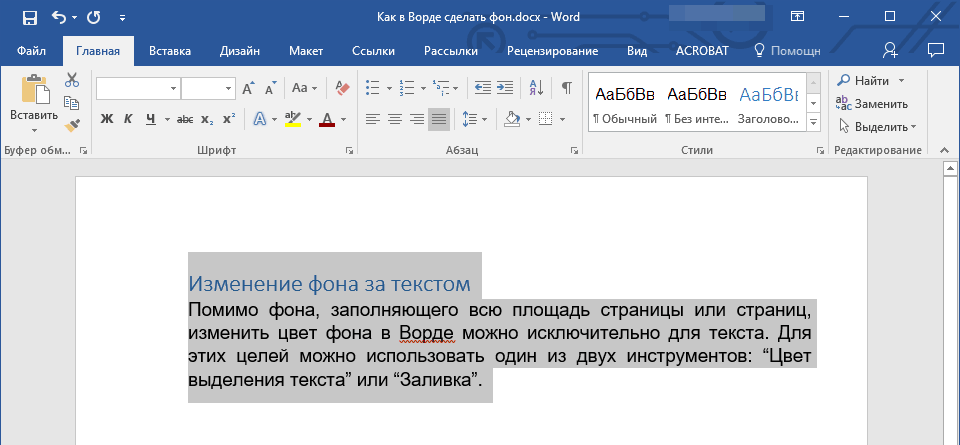
2. ഇനിപ്പറയുന്നതിൽ ഒന്ന് ചെയ്യുക:
- ബട്ടൺ ക്ലിക്കുചെയ്യുക "ടെക്സ്റ്റ് ഹൈലൈറ്റ് വർണ്ണം"ഗ്രൂപ്പിൽ സ്ഥിതിചെയ്യുന്നു "ഫോണ്ട്", അനുയോജ്യമായ നിറം തിരഞ്ഞെടുക്കുക;
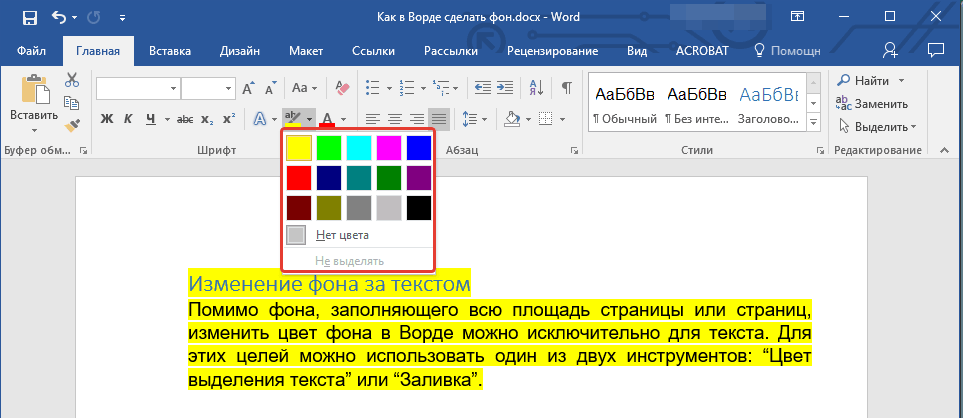
പശ്ചാത്തലംവാക്ക്
ഒരു അർദ്ധസുതാര്യ ഡ്രോയിംഗ്, വാചകം, ചിഹ്നം, ലിഖിതം, ചിത്രം മുതലായവ വാചകത്തിന് പിന്നിൽ സ്ഥിതിചെയ്യുന്നു. പ്രമാണങ്ങൾ, പ്രഖ്യാപനങ്ങൾ മുതലായവ അലങ്കരിക്കാൻ പശ്ചാത്തലം ഉപയോഗിക്കാം. വാചകത്തിന് പിന്നിൽ വാക്കുകൾ എഴുതി നിങ്ങൾക്ക് പകർപ്പവകാശ പരിരക്ഷയ്ക്കായി പശ്ചാത്തലം ഉപയോഗിക്കാം, ഉദാഹരണത്തിന്, "സാമ്പിൾ" അല്ലെങ്കിൽ ഒരു ഇമെയിൽ വിലാസം, കമ്പനി ലോഗോ മുതലായവ സ്ഥാപിക്കുക.
വാക്കിലെ പശ്ചാത്തലം വ്യത്യസ്തമാകാം.
നിങ്ങൾക്ക് പേജിന്റെ നിറം മാറ്റാൻ കഴിയും.
നിങ്ങൾക്ക് വ്യത്യസ്ത പേജ് ബോർഡറുകൾ നിർമ്മിക്കാൻ കഴിയും.
നിങ്ങൾക്ക് "സാമ്പിൾ", "ഡ്രാഫ്റ്റ്", ഇമെയിൽ വിലാസം എന്നിവ ഉൾപ്പെടുത്താം. മെയിൽ മുതലായവ.
നിങ്ങൾക്ക് ഒരു ചിത്രം, ഫോട്ടോ, മറ്റൊരു ചിത്രം ചേർക്കാൻ കഴിയും.
നിങ്ങൾക്ക് ഇഷ്ടമുള്ള രീതിയിൽ പശ്ചാത്തലം ഇച്ഛാനുസൃതമാക്കാനും നിങ്ങളുടെ സ്വന്തം വാചകം എഴുതാനും കഴിയും.
വേഡിലെ പശ്ചാത്തലത്തെ വാട്ടർമാർക്ക് എന്ന് വിളിക്കുന്നു. വേഡ് 2007 ലെ പേജ് പശ്ചാത്തലത്തിന് കീഴിലുള്ള പേജ് ലേ Layout ട്ട് ടാബിലാണ് ഈ സവിശേഷത സ്ഥിതിചെയ്യുന്നത്. കൂടാതെ വേഡ് 2013 ൽ ഈ സവിശേഷതകൾ ഡിസൈൻ ടാബിൽ സ്ഥിതിചെയ്യുന്നു.
മുഴുവൻ പേജും മുഴുവൻ പ്രമാണവും പൂരിപ്പിക്കുന്നതിന് പശ്ചാത്തലം നിർമ്മിക്കാൻ കഴിയും. "സബ്സ്ട്രേറ്റ്" ബട്ടണിൽ ക്ലിക്കുചെയ്യുക. ദൃശ്യമാകുന്ന "അച്ചടിച്ച പശ്ചാത്തലം" വിൻഡോയിൽ, ഒരു ചിത്രം, ഫോട്ടോ, ചിത്രം എന്നിവ പശ്ചാത്തലമായി ചേർക്കണമെങ്കിൽ "ചിത്രം" എന്ന വാക്കിന് അടുത്തായി ഒരു ടിക്ക് ഇടുക. " ദൃശ്യമാകുന്ന വിൻഡോയിൽ, "തിരഞ്ഞെടുക്കുക" ബട്ടൺ അമർത്തി ഫോൾഡറിൽ നിന്ന് ആവശ്യമുള്ള ചിത്രം തിരഞ്ഞെടുക്കുക. നിങ്ങൾക്ക് ഒരു സ്കെയിൽ തിരഞ്ഞെടുക്കാം, ചിത്രം തെളിയാത്തവിധം "ഡെസാചുറേറ്റ്" എന്ന വാക്കുകൾക്ക് അടുത്തായി ഒരു ടിക്ക് ഇടുക. "ശരി" ക്ലിക്കുചെയ്യുക.
ആവശ്യമെങ്കിൽ നിങ്ങളുടെ പശ്ചാത്തല വാചകം എഴുതുകവാക്ക്, തുടർന്ന് "അച്ചടിച്ച പശ്ചാത്തലം" ഡയലോഗ് ബോക്സിൽ, "വാചകം" എന്ന വാക്കിന് അടുത്തായി ഒരു ചെക്ക് മാർക്ക് ഇടുക. ഞങ്ങൾ വാചകം എഴുതുന്നു, ഫോണ്ട്, വലുപ്പം, നിറം, വാചകത്തിന്റെ സ്ഥാനം മുതലായവ തിരഞ്ഞെടുക്കുക. "ശരി" ക്ലിക്കുചെയ്യുക.
ടു പശ്ചാത്തലം നീക്കംചെയ്യുകവാക്ക്, "പശ്ചാത്തലം" - "പശ്ചാത്തലം നീക്കംചെയ്യുക" ബട്ടണിൽ ക്ലിക്കുചെയ്യുക.
പശ്ചാത്തലത്തെക്കുറിച്ച്, "വാക്കിലെ പേജ് ലേ Layout ട്ട് ടാബ്" എന്ന ലേഖനം വായിക്കുക.
മറ്റ് വാട്ടർമാർക്കുകൾ ഡ download ൺലോഡ് ചെയ്യുന്നതിനായി വേഡ് 2013 "ഓഫീസ്.കോമിൽ നിന്നുള്ള അധിക വാട്ടർമാർക്കുകൾ" സവിശേഷത അവതരിപ്പിക്കുന്നു. പേജ് വർണ്ണം ഇതിലേക്ക് മാറ്റുകവാക്ക് നിങ്ങൾക്ക് "പേജ് കളർ" ബട്ടണിൽ ക്ലിക്കുചെയ്ത് ആവശ്യമുള്ള നിറം അല്ലെങ്കിൽ പൂരിപ്പിക്കൽ രീതി തിരഞ്ഞെടുക്കുക.
പദ പശ്ചാത്തലം മായ്\u200cക്കുക.
പകർത്തിയ വാചകം നിറമുള്ള പേജിലേക്ക് ഒട്ടിക്കേണ്ട സാഹചര്യങ്ങളുണ്ട്. വാചകം ചേർത്തു, പക്ഷേ വാചകത്തിന് പിന്നിൽ വർണ്ണ പശ്ചാത്തലമില്ല, പക്ഷേ വെളുത്തതാണ്. ഉദാഹരണത്തിന്, ഇത് പോലെ.വാചകത്തിന് പിന്നിലെ വെളുത്ത പശ്ചാത്തലം നീക്കംചെയ്യുന്നതിന്, "വേഡ് ഫോർമാറ്റ് മായ്\u200cക്കുക" എന്ന ലേഖനം കാണുക.
ടു പേജിലുടനീളം ബോർഡറുകൾ നിർമ്മിക്കുകവാക്ക്, നിങ്ങൾ "പേജ് ബോർഡറുകൾ" ബട്ടൺ ക്ലിക്കുചെയ്യേണ്ടതുണ്ട്.വേഡ് 2007 ബോർഡറുകളും ഫിൽ ഡയലോഗ് ബോക്സിലും, ഇവ ടാബുകളാണ്.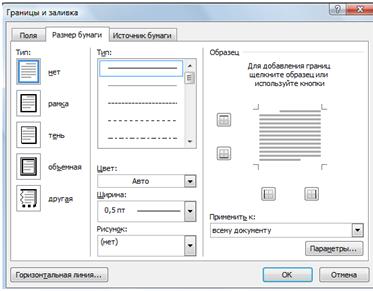 വേഡ് 2013 ബോർഡറുകളും ഫിൽ ഡയലോഗ് ബോക്സിൽ മൂന്ന് ടാബുകളുണ്ട്.
വേഡ് 2013 ബോർഡറുകളും ഫിൽ ഡയലോഗ് ബോക്സിൽ മൂന്ന് ടാബുകളുണ്ട്.
വേഡിലെ ബുക്ക്മാർക്കുകളുടെ പ്രവർത്തനങ്ങൾ ഒന്നുതന്നെയാണ്, പേര് മാത്രം വ്യത്യസ്തമാണ്.
എങ്ങനെ ചേർക്കാം പദ വാചകം ഫ്രെയിം ചെയ്തു.
ടാബ് "ബോർഡർ" (വേഡ് 2007 ൽ - "ഫീൽഡുകൾ") - ബോർഡറുകൾ മുഴുവൻ പേജിലല്ല, മറിച്ച് ഷീറ്റിന്റെ തിരഞ്ഞെടുത്ത ഭാഗത്തിന്റെ ഏരിയയിൽ സജ്ജമാക്കുക. ഉദാഹരണത്തിന്, ഞങ്ങൾ പേജിന്റെ ഒരു ഭാഗം തിരഞ്ഞെടുത്തു, അത്തരം ബോർഡറുകൾ സജ്ജമാക്കി, ഒരു ഫ്രെയിം തിരഞ്ഞെടുത്തു. നിങ്ങൾക്ക് ഒന്നോ അതിലധികമോ നിർവചിക്കപ്പെട്ട അതിരുകൾ തിരഞ്ഞെടുക്കാം. ഉദാഹരണത്തിന്, ചുവടെ അല്ലെങ്കിൽ വശത്തെ അതിർത്തി മാത്രം. ഞങ്ങൾ അങ്ങനെ തിരഞ്ഞെടുത്തു. 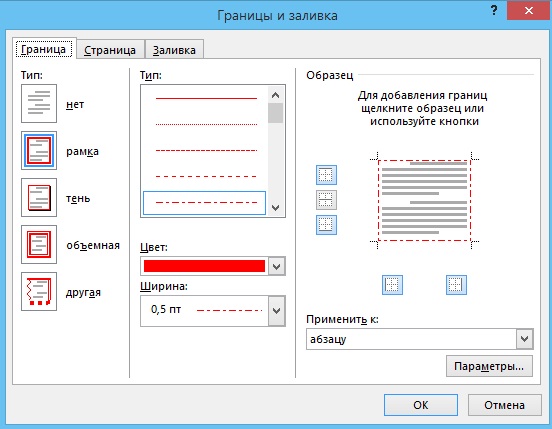 "ശരി" ക്ലിക്കുചെയ്യുക. അത്തരമൊരു ഫ്രെയിമാണ് ഫലം. ഇതൊരു പട്ടികയല്ല, പശ്ചാത്തലമാണ്. ഉദാഹരണത്തിന്, ഇത് ഇതുപോലെ മാറും.അത്തരം ബോർഡറുകൾ നീക്കംചെയ്യുന്നതിന്, നിങ്ങൾ ഈ ബോർഡറുകൾക്ക് സമീപം ഒരു സ്ഥലം തിരഞ്ഞെടുക്കേണ്ടതുണ്ട്, തുടർന്ന് "ബോർഡർ" ടാബിലെ "ബോർഡർ ആൻഡ് ഫിൽ" ഡയലോഗ് ബോക്സിൽ, "ഇല്ല" ബട്ടണിൽ ക്ലിക്കുചെയ്യുക. "ശരി" ക്ലിക്കുചെയ്യുക.
"ശരി" ക്ലിക്കുചെയ്യുക. അത്തരമൊരു ഫ്രെയിമാണ് ഫലം. ഇതൊരു പട്ടികയല്ല, പശ്ചാത്തലമാണ്. ഉദാഹരണത്തിന്, ഇത് ഇതുപോലെ മാറും.അത്തരം ബോർഡറുകൾ നീക്കംചെയ്യുന്നതിന്, നിങ്ങൾ ഈ ബോർഡറുകൾക്ക് സമീപം ഒരു സ്ഥലം തിരഞ്ഞെടുക്കേണ്ടതുണ്ട്, തുടർന്ന് "ബോർഡർ" ടാബിലെ "ബോർഡർ ആൻഡ് ഫിൽ" ഡയലോഗ് ബോക്സിൽ, "ഇല്ല" ബട്ടണിൽ ക്ലിക്കുചെയ്യുക. "ശരി" ക്ലിക്കുചെയ്യുക.
മുഴുവൻ പേജിലും ഒരു ബോർഡർ സജ്ജീകരിക്കുന്നതിന്, "ബോർഡറുകളും ഫില്ലും" ഡയലോഗ് ബോക്സിലെ "പേജ്" ("പേപ്പർ വലുപ്പം") ടാബിലേക്ക് പോകുക.
ഇവിടെ നിങ്ങൾക്ക് അതിർത്തി തരം, വരിയുടെ വീതി, ഞങ്ങളുടെ ഫ്രെയിം ഉൾക്കൊള്ളുന്ന ഡ്രോയിംഗ് എന്നിവ തിരഞ്ഞെടുക്കാം. ഉദാഹരണത്തിന്, ഇതുപോലെ സജ്ജമാക്കുക. 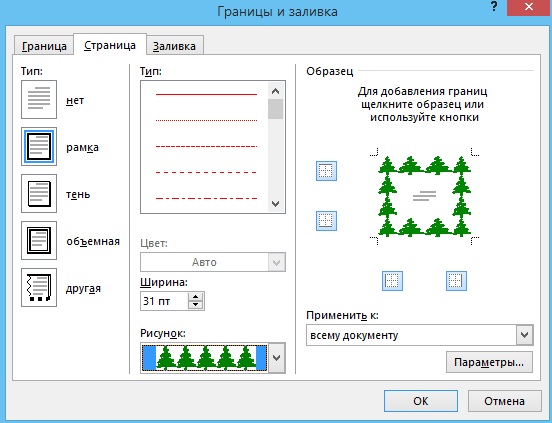 ഇത് ഇതുപോലെ മാറി.
ഇത് ഇതുപോലെ മാറി. 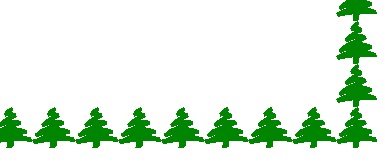 ഇവിടെ ഞങ്ങൾ നക്ഷത്രചിഹ്നവും തിരമാലകളുമുള്ള ഒരു ഡ്രോയിംഗ് തിരഞ്ഞെടുത്തു.
ഇവിടെ ഞങ്ങൾ നക്ഷത്രചിഹ്നവും തിരമാലകളുമുള്ള ഒരു ഡ്രോയിംഗ് തിരഞ്ഞെടുത്തു.
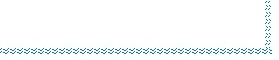
മുഴുവൻ പേജിന്റെയും നിറം എങ്ങനെ മാറ്റാം, ഞങ്ങൾ മുകളിൽ ചർച്ചചെയ്തു.
ഇവിടെ, "പൂരിപ്പിക്കുക (" പേപ്പർ ഉറവിടം ") ടാബിൽ, പേജിന്റെ തിരഞ്ഞെടുത്ത, തിരഞ്ഞെടുത്ത ഒരു ഭാഗം പൂരിപ്പിക്കാൻ നിങ്ങൾക്ക് കഴിയും. ഉദാഹരണത്തിന്, ഇത് പോലെ.
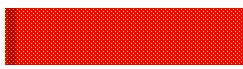 അല്ലെങ്കിൽ അങ്ങനെ.
അല്ലെങ്കിൽ അങ്ങനെ. 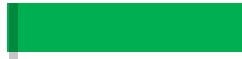
ടു അകത്തേക്കു മാറ്റുകപദ പശ്ചാത്തലം, എല്ലാ ബോർഡറുകളും വാട്ടർമാർക്കുകളും പൂരിപ്പിക്കുന്നു, സമാന ഫംഗ്ഷനുകളിലേക്ക് പോയി ഇതെല്ലാം ഇൻസ്റ്റാൾ ചെയ്ത ഡയലോഗ് ബോക്സിന്റെ അതേ ടാബിൽ "പശ്ചാത്തലം നീക്കംചെയ്യുക" അല്ലെങ്കിൽ "ഇല്ല" തിരഞ്ഞെടുക്കുക. ബോർഡറുകൾ സജ്ജീകരിക്കുന്നതിന് പേജിന്റെ ഒരു ഭാഗം തിരഞ്ഞെടുത്തിട്ടുണ്ടെങ്കിൽ, പൂരിപ്പിക്കുക, തുടർന്ന് അവ നീക്കംചെയ്യുന്നതിന് വീണ്ടും തിരഞ്ഞെടുക്കുക.
ലെ വാട്ടർമാർക്കുകൾവാക്ക്.
വേഡിൽ ഒരു പശ്ചാത്തല ഓപ്ഷൻ കൂടി ഉണ്ട് - ഇവ വാട്ടർമാർക്കുകളാണ്. ഒരു വാട്ടർമാർക്ക് അർദ്ധസുതാര്യ ഇമേജ്, ലോഗോ, ഒരു പേജിൽ നിർമ്മിച്ച ഒരു ലിഖിതം, അത് പ്രമാണത്തിനൊപ്പം അച്ചടിച്ചിരിക്കുന്നു. അത് നല്ല വഴി പകർപ്പ് പരിരക്ഷണം, തുടർന്ന് മറ്റൊരു സ്ഥലത്തേക്ക് ഒട്ടിക്കുക, പകർപ്പവകാശ പരിരക്ഷ.
ആദ്യ വഴി.
പിന്തുണ ഇൻസ്റ്റാൾ ചെയ്യുക. നിങ്ങളുടെ കെ.ഇ. മുകളിലുള്ള ഈ ഓപ്ഷൻ ഞങ്ങൾ പരിഗണിച്ചു.
രണ്ടാമത്തെ ഓപ്ഷൻ.
വാട്ടർമാർക്കുകൾ നിർമ്മിക്കാൻ, പ്രിന്റർ ക്രമീകരണങ്ങളിൽ നിങ്ങൾ ഈ പ്രവർത്തനം ടിക്ക് ചെയ്യേണ്ടതുണ്ട്.
ബട്ടൺ അമർത്തുക "ഓഫീസ് "," പ്രിന്റ് "ഫംഗ്ഷൻ തിരഞ്ഞെടുക്കുക, ദൃശ്യമാകുന്ന വിൻഡോയിലെ" പ്രിന്റ് "ബട്ടൺ അമർത്തുക. ഡയലോഗ് ബോക്സിന്റെ "പ്രിന്റർ" വിഭാഗത്തിൽ, "പ്രോപ്പർട്ടികൾ" ബട്ടണിൽ ക്ലിക്കുചെയ്യുക. ദൃശ്യമാകുന്ന വിൻഡോയിൽ, "ലേ Layout ട്ട്" ടാബിലേക്ക് പോയി "വാട്ടർമാർക്ക്" വിഭാഗത്തിൽ ആവശ്യമുള്ളത് തിരഞ്ഞെടുക്കുക. "ശരി" ബട്ടൺ അമർത്തിക്കൊണ്ട് ഞങ്ങൾ എല്ലാ തുറന്ന വിൻഡോകളിലും നിന്ന് പുറത്തുകടക്കുന്നു.
 വേഡിലെ വ്യത്യസ്ത ഫോണ്ട്, ഷീറ്റ് വർണ്ണ മാറ്റങ്ങളുടെ സംയോജനം നിങ്ങൾക്ക് ഉപയോഗിക്കാം. ഉദാഹരണത്തിന്, ഇലയുടെ നിറം നീലയാക്കുക വെളുത്ത നിറം ഫോണ്ട് അല്ലെങ്കിൽ നിറമുള്ള ഷീറ്റിൽ, ഫോണ്ടും ശൈലിയുടെ പശ്ചാത്തലവും ഹൈലൈറ്റ് ചെയ്യുക. ഇത് എങ്ങനെ ചെയ്യാം, "വേഡ് ഹോം ബുക്ക്മാർക്ക്" എന്ന ലേഖനം കാണുക.
വേഡിലെ വ്യത്യസ്ത ഫോണ്ട്, ഷീറ്റ് വർണ്ണ മാറ്റങ്ങളുടെ സംയോജനം നിങ്ങൾക്ക് ഉപയോഗിക്കാം. ഉദാഹരണത്തിന്, ഇലയുടെ നിറം നീലയാക്കുക വെളുത്ത നിറം ഫോണ്ട് അല്ലെങ്കിൽ നിറമുള്ള ഷീറ്റിൽ, ഫോണ്ടും ശൈലിയുടെ പശ്ചാത്തലവും ഹൈലൈറ്റ് ചെയ്യുക. ഇത് എങ്ങനെ ചെയ്യാം, "വേഡ് ഹോം ബുക്ക്മാർക്ക്" എന്ന ലേഖനം കാണുക.വേഡിൽ, പ്രമാണത്തിന്റെ ആദ്യ പേജിൽ നിങ്ങൾക്ക് ഒരു ശീർഷക പേജ് സജ്ജമാക്കാൻ കഴിയും.ഇത് എങ്ങനെ ചെയ്യണം, അത്തരമൊരു ഷീറ്റിൽ എങ്ങനെ പ്രവർത്തിക്കാം, "വേഡ് ടൈറ്റിൽ പേജ്" എന്ന ലേഖനം വായിക്കുക.
ഒരു പട്ടിക എങ്ങനെ പ്രിന്റുചെയ്യാം, ഒരു നിരയിലെ വാക്കുകൾ, മിറർ ചെയ്ത, തിരഞ്ഞെടുത്ത വാചകത്തിന്റെ ഒരു ഭാഗം, അതിരുകളില്ലാതെ, രണ്ട് വശങ്ങളുള്ള പ്രിന്റിംഗ് എങ്ങനെ സജ്ജീകരിക്കാം തുടങ്ങിയവ "വാക്ക് എങ്ങനെ പ്രിന്റുചെയ്യാം" എന്ന ലേഖനം വായിക്കുക.